Программы удаленного управления компьютером позволяют дистанционно управлять другим компьютером через Интернет или в локальной сети. Это удобно, когда необходимо помочь не очень опытному пользователю, например, родственнику или другу, плохо разбирающемуся в компьютере что-либо сделать на нем, не сходя со своего уютного кресла и не тратя при этом свои нервы и время на телефонные разговоры. Такие программы еще удобно использовать для удаленной работы, например, из дома для подключения в офис и наоборот — для доступа к своему домашнему ПК, для системного администрирования целого парка компьютеров и серверов.
Проведем сравнительный анализ программ удаленного управления, выделим их преимущества и недостатки.
TeamViewer
Одна из самых популярных программ для удаленного доступа, ее можно быстро скачать и установить или сразу запустить, без установки, с этим сможет справиться даже не очень опытный пользователь. При запуске программа отображает окно с ID и паролем для доступа к данному компьютеру, а также TeamViewer позволяет подключится к другому компьютеру задав его ID и пароль.
Как получить полный доступ к чужому ПК? Программа для удаленки!)

Преимущества:
В программе доступно несколько основных режимов работы это удаленное управление, передача файлов, чат, демонстрация своего рабочего стола. Программа позволяет настроить круглосуточный доступ к компьютеру, это будет удобно для системного администрирования. Скорость работы вполне достойная, есть версии для всех мобильных платформ, для различных операционных систем, что очень радует. Простой и вполне понятный интерфейс плюс ряд дополнительных утилит для расширения функционала программы, будут полезны для служб удаленной поддержки.
Недостатки:
Хоть программа и является бесплатной, но только для не коммерческого использования, а также при работе с ней более 5 минут возникает ряд трудностей, например TV может заблокировать сеанс удаленного подключения, распознав его как коммерческое использование. Для круглосуточного удаленного доступа или администрирования нескольких компьютеров, компьютерной сети, придется платить за дополнительные модули программы. Стоимость программы высокая.
Итог:
Данная программа идеально подойдет для разового удаленного подключения или использования ее непродолжительные периоды времени. Удобно использовать с мобильных платформ, но не администрировать большое количество компьютеров. За дополнительные модули придется доплачивать.
LiteManager
Простая, но довольно таки мощная по возможностям программа, состоит из двух частей, первая это Server который нужно установить или запустить на удаленном компьютере и Viewer, который позволяет управлять другим компьютером. Для работы программа требует немного больше навыков и опыта от управляющего, хотя работа сервером даже проще чем в TeamViewer, сервер можно один раз установить и больше не каких действий от пользователя не нужно, ID будет всегда постоянный, его даже можно задать самому в ручную, что очень удобно для запоминания. Версия LiteManager Free является бесплатной для личного и коммерческого использования.

Преимущества:
В программе помимо основных режимов удаленного доступа: удаленного управления, передачи файлов, чата, диспетчера задач, редактора реестра, есть и уникальные функции, например: инвентаризация, запись экрана, удаленная установка. Программа бесплатна для использования на 30-ти компьютерах, ее можно использовать для круглосуточного доступа без каких либо дополнительных модулей. Отсутствуют какие-либо ограничения по времени работы. Есть возможность настройки своего собственного ID сервера для настройки корпоративной службы поддержки. В программе нет каких-либо ограничений по времени работы и блокировок.
Недостатки:
Не хватает клиента под мобильные платформы или другие системы, есть ограничения на 30 компьютеров в бесплатной версии, для администрирования большего количества необходимо приобрести лицензию. Некоторые, специфичные режимы работы доступны только в Pro версии.
Итог:
Программа Litemanager подойдет для оказания удаленной поддержки, для администрирования нескольких десятков компьютеров абсолютно бесплатно, для настройки собственной службы удаленной поддержки. Стоимость программы самая низкая в своем сегменте и лицензия не ограничена по времени.
Ammy admin
Программа в основном аналогична TeamViewer, но более простой вариант. Присутствуют только основные режимы работы — просмотр и управления, передача файлов, чат. Программа может работать без установки, бесплатная для некоммерческого использования.

Преимущества:
Простая и легкая программа, можно работать как в Интернете, так и в локальной сети, обладает минимальными настройками и не требует каких-то особых умений и навыков. По сравнения с TeamViewer более мягкая лицензионная политика.
Недостатки:
Минимум функций для удаленного управления, администрировать большой парк компьютеров будет сложно, при долгом использование, более 15 часов в месяц, сеанс работы может быть ограничен или заблокирован, платная для коммерческого использования,
Итог:
Данная программа больше подойдет для разового подключения к компьютеру и не сильно сложных манипуляциях, например в качестве оказания помощи не опытному пользователю в настройке компьютера.
RAdmin
Одна из первых программ удаленного управления и известная в своем кругу, не мог ее не упомянуть, больше предназначенная для системного администрирования, основной акцент сделан на безопасности. Программа состоит из двух: компонент сервера и клиента. Требует установки, не опытному пользователю будет не просто с ней разобраться, программа предназначена в основном для работы по IP адресу, что не совсем удобно для оказания тех. поддержки через Интернет. Программа платная, но обладает бесплатным тестовым периодом.
Преимущества:
У программы высокая скоростью работы, особенно в хорошей сети, благодаря видео драйверу захвата рабочего стола, повышенной надежностью и безопасностью. Встроена технология Intel AMT, что позволяет подключаться к BIOS удаленного компьютера и настраивать его. Реализованы только основные режимы работы удаленное управление, передача файлов, чат и т.д.
Недостатки:
Почти нет возможности для работы без IP адреса, т.е. соединяться по ID. Отсутствует клиент для мобильных систем. Нет бесплатной версии, только тестовый период 30 дней. Для работы с программой необходимы навыки опытного пользователя. При подключении видео драйвер может отключать графическую оболочку Aero, иногда мигает экран.
Итог:
Программа больше подойдет для системных администраторов для администрирования компьютеров и серверов в локальной сети. Для работы через Интернет, возможно, придется настроить VPN туннель.
Заключение
Есть еще много аналогичных программ для удаленного доступа, это более новые (Airoadmin, Supremo), немного устаревшие (VNC, Dameware, PCAnywhere) и другие более дорогие красивые, но выполняющие те же самые основные функции. Если решите приобрести лицензию, обратите внимание, что некоторые программы лицензируются на временное пользование на год, после чего нужно платить еще и еще.
Думаю, выбрать подходящую программу для себя вы сможете сами, или лучше всего использовать несколько решений в комплексе.
- удаленный доступ
- удаленное управление компьютером
- удаленный рабочий стол
- администрирование windows
- Системное администрирование
- Сетевые технологии
- Серверное администрирование
Источник: habr.com
Программа чтобы зайти на другой компьютер
Ситуаций, когда необходим удаленный доступ к ПК – множество. Разработчики в этой сфере постарались на славу и предоставили пользователям не один десяток аналогичных сервисов. В нашей статье мы рассмотрим лучшие программы для удаленного доступа к компьютеру.
Чем же удобны данные программы? Обычным пользователям они позволяют контролировать чужой ПК, просматривать рабочий стол, менять настройки, редактировать и копировать файлы и т.д. Руководителям и техническим специалистам подобные сервисы позволяют через интернет входить в систему, собирать необходимую статистику по выполняемым работниками действиям, вносить свои поправки, изменения, контролировать работу сотрудников в период рабочего времени.
При принятии решения по выбору программы удаленного доступа, следует обратить внимание на ее качество, безопасность и функциональность. Подготовленный материал о наиболее известных программах позволяет сделать выводы и выбрать нужную и необходимую для управленцев инновацию удаленного подключения с поддержкой множества платформ.
Лучшие программы для удаленного доступа к ПК
TeamViewer

Самая известная программа для удаленного подключения, имеющая множество платформ. Сервис обеспечивает удаленный доступ и вам к чужому компьютеру, а также доступ другого человека к вашему ПК. У программы очень дружественный интерфейс, а также множество подсказок, что способствует быстрому освоению всеми тонкостями даже не самыми опытными пользователями.
Плюсы этой программы для удаленного доступа к компьютеру
- Установка TeamViewer простая и быстрая, подходит клиентам без большого опыта работы на ПК.
- Подходит для установки на любой операционной системе.
- Имеет настройки доступа к другим ПК, как с функцией контроля, так и без нее.
Минусы
Достаточно высокая стоимость. Да, есть и бесплатная версия, но она только для некоммерческого использования. Если TeamViewer заподозрит вас в коммерческом применении (а он это сделает, если программа активно используется и подключение к нескольким компьютерам происходит), то продолжительность каждого сеанса будет ограничиваться в 5 минут.
Цена TeamViewer
Стоимость лицензионной версии в конфигурации Business (самый дешевый вариант) обойдется вам в 2299 рублей/месяц, в рамках программы можно активировать лишь одного пользователя с возможностью только одного одновременного подключения. Все же, несмотря на это, данная программа удаленного доступа пользуется большим спросом у клиентов.
LanAgent

На сегодняшний день это одна из лучших программ, предоставляющих дополнительно к основному функционалу, возможность удаленного доступа к ПК. Она больше подойдет для корпоративного применения, особенно внутри сети организации.
Ее главное отличие от других программ удаленного доступа — в ведении истории всех действий на контролируемых компьютерах.
Т.е. если другие программы дают возможность наблюдения и управления только когда вы подключены к нужному компьютеру, то LanAgent ведет историю работы всех программ, посещения сайтов, делает снимки экрана монитора и т.д. даже когда подключения к компьютеру нет.
Также, LanAgent дает возможность одновременного просмотра экранов множества компьютеров.
Кроме возможностей дистанционного доступа и управления, LanAgent содержит функционал:
- имеется возможность снятия скриншотов с экрана (по времени или по событию),
- программа контролирует запуск и окончание работы удаленного компьютера, а также запуск любых программ на нем,
- возможность перехвата содержимого из буфера обмена,
- есть возможность блокировки подключения к ПК фотоаппаратов, DVD ROM, смартфонов, USB накопителей и т.д.
- видеозапись, аудиозапись,
- контроль отправляемых в Интернет файлов (в том числе, выгружаемых на облачные хранилища и через почту),
- возможность деятельности в невидимом режиме и другие.
Подробнее о возможностях программы вы можете прочитать здесь
Минусы
У следящего модуля программы отсутствует поддержка MacOS (в данный момент в разработке).
Цена
Имеется ознакомительная бесплатная версия программы. Платная подписка за 1 контролируемый компьютер – от 81 руб./мес.
Ammyy Admin
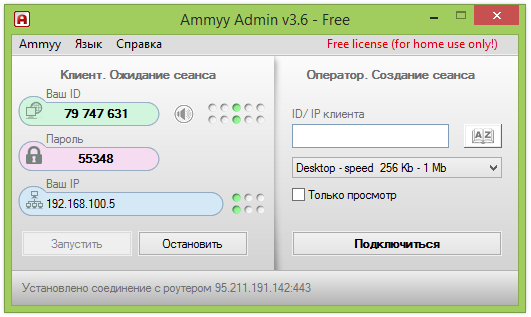
Если данную программу удаленного доступа к компьютеру применять в некоммерческих целях, то она не будет стоить пользователю ни копейки. Ammyy Admin идеально подходит для подключения к другому ПК через интернет. Ценность приложения не только в простоте использования, но и в высоком уровне защиты и шифрования. Совместима программа практически со всеми версиями Microsoft Windows.
Чтобы подключить удаленный доступ к компьютеру, вы можете просто скачать продукт с сайта разработчика (установка не нужна).
Плюсы
- Сервис не требует установки.
- Программа бесплатна (для некоммерческих целей), время работы в данной версии — до 17 часов в месяц.
- Хорошо совмещается с любыми, даже устаревшими операционными системами.
- Имеется голосовой чат.
- Простота использования и отсутствие системной нагрузки.
Минусы
Отсутствие точного распознавания скачанного файла по хеш-сумме, а также срабатывание антивирусных программ.
Скачать файл с официального сайта программы не получится ни в Google Chrome, ни в Firefox. Для этого придется использовать какой-нибудь другой браузер, например, Internet Explorer.
Цена Ammyy Admin
Стоимость лицензии — от 1200 рублей в месяц, она зависит от количества установленного пакета и варианта использования.
AnyDesk
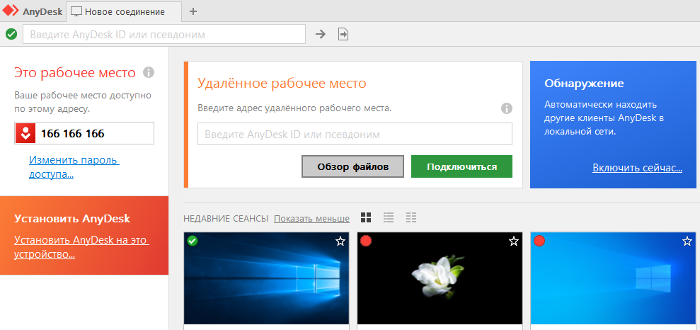
Простая и удобная программа для удаленного доступа к компьютеру с низким расходом ресурсов системы. Она прекрасно подходит для частных пользователей и небольших организаций, не требует наличия системных администраторов. При этом является легкой в освоении. Данный сервис интересен своим интерфейсом. Прекрасно работает даже при низкоскоростном подключении.
Плюсы AnyDesk
- Простота интерфейса и легкость повторного подключения.
- Программа является очень стабильной и при этом высокоскоростной.
- Для частных пользователей сервис удаленного доступа AnyDesk бесплатен.
Минусы
Отсутствие автоматического обновления – обновить утилиту можно только вручную.
Цена AnyDesk
Цена минимальной лицензии в пределах 800-900 рублей в месяц (9.9 евро).
AeroAdmin
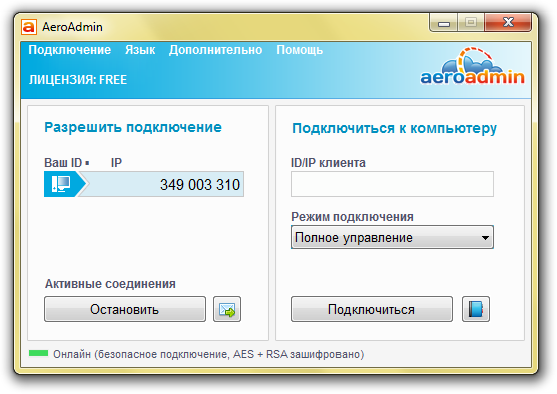
Одна из самых удобных современных программ для удаленного доступа с необходимым набором функционала, отлично зарекомендовавшая себя как для частного использования, так и для малого бизнеса.
AeroAdmin имеет функции неконтролируемого удаленного доступа, инструменты родительского контроля и многие другие функции.
Плюсы AeroAdmin
- Использование бесплатной версии (при частном использовании), в коммерческих целях ее применение условно бесплатно.
- Высокая скорость подключения.
- Позволяет проводить конференции и работать в режиме онлайн.
Минусы
В программе отсутствует текстовый чат.
Цена AeroAdmin
Вариант Pro (самый простой из тарифов) стоит 7290 руб. в год плюс 973 рубля за каждое новое (дополнительное) рабочее место администратора.
Удалённый помощник (Microsoft Remote Assistance)
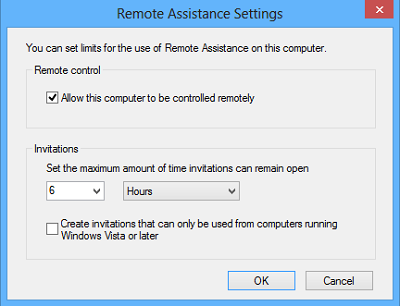
При помощи Microsoft Remote Assistance можно получить удаленный доступ к другому компьютеру. Это один из встроенных инструментов Windows. Кроме доступа к ПК, у пользователя есть возможность удаленно общаться и совместно работать.
Плюсы:
- пользователю не придется тратить время на установку, дополнительные версии отсутствуют,
- не нужно платить за установку.
Минусы состоят в том, что настроить утилиту обычному пользователю не так то и просто, к тому же здесь нет широкого функционала.
Минусы
Отсутствует широкий набор функций.
Цена
Удалённый рабочий стол Chrome (Chrome Remote Desktop)
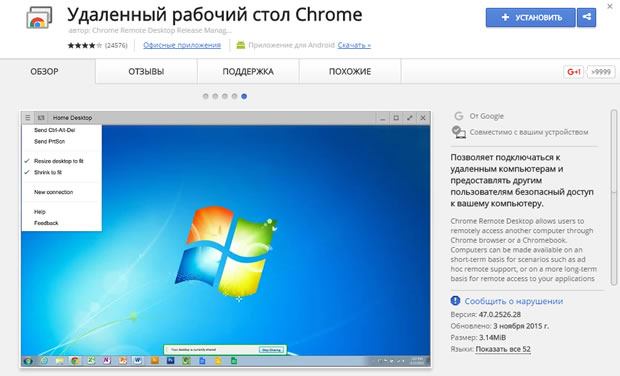
Одна из лучших и простых программ, призванных настроить удаленный доступ к компьютеру. Вам не понадобится разбираться в лишних настройках, поскольку декстопная версия является приложением для Google Chrome.
Плюсы Chrome Remote Desktop
- надежность всех подключений,
- обеспечивается доступ к любым ПК из браузера Chrome в любое время,
- программа доступна на платформах Android, Windows, Linux, macOS, iOS, Chrome OS,
- поддерживаются такие операции, как воспроизведение звука, вставки и копирования в режиме реального времени.
- удобство использования,
- функционирует даже тогда, когда пользователь хоста отключен
Минусы
- отсутствует возможность чата,
- нужен только определенный браузер,
- нельзя копировать файлы на компьютер и с него.
Цена
Radmin
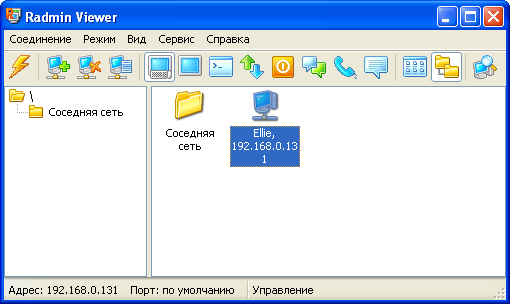
Radmin относится к числу лучших программ для удаленного доступа к компьютеру. С помощью ее графического интерфейса вы сможете работать на нескольких удаленных ПК.
Плюсы
- стабильность работы программы, отличная скорость,
- есть возможность применения текстового или голосового сообщения,
- высокое качество изображения,
- имеется техподдержка,
- высокий уровень безопасности и др.
Минусы
К минусам можно отнести, пожалуй, небольшой функционал.
Цена
Цена минимальной лицензии (контроль только одного удаленного компьютера) — $49.
Remote Utilities
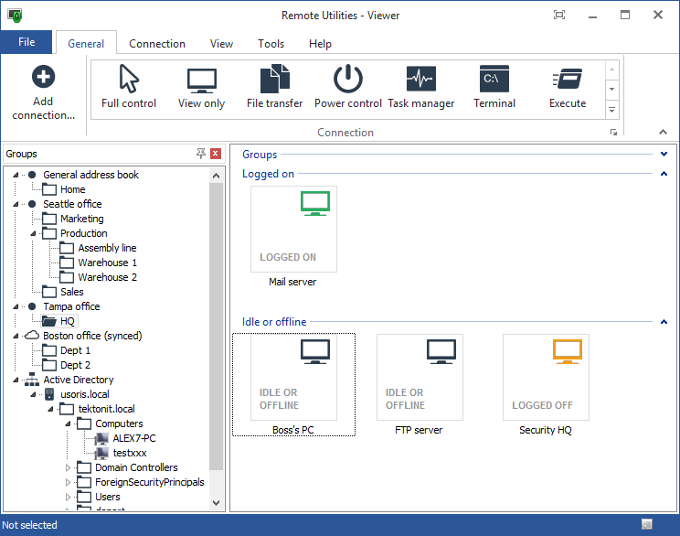
Программа Remote Utilities является одной из лучших для удаленного доступа к компьютеру. Подключение не требует особых навыков и является довольно простым. Если используется бесплатная лицензия, то возможен доступ к 10 компьютерам, платные же тарифы предоставляю доступ к большему количеству ПК.
Плюсы:
- есть возможность подключения видеочата,
- имеется передача файлов,
- можно записывать сессии,
- есть несколько режимов подключений,
- имеется поддержка режима нескольких мониторов,
- имеется мобильная версия.
Минусы
Имеются сложности в использовании ПО, к тому же программа поддерживает лишь 7,8 и 10 Windows.
Цена
Есть бесплатная версия и три платных варинта (стоимость начинается от 99 долларов).
LiteManager Pro/Free
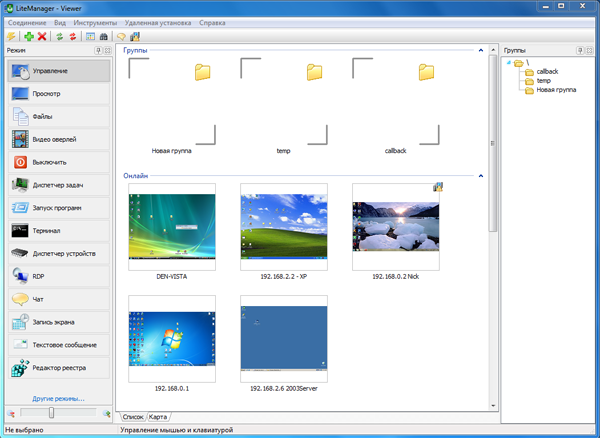
С помощью LiteManager Pro/Free вы можете в режиме реального времени подключиться к удаленному ПК и управлять им.
Плюсы:
- встроенная функция создания сетевой карты,
- удаленный доступ к компьютеру можно получить не только с ПК, но также со смартфона или планшета,
- программа может работать и без установки,
- LiteManager Pro/Free поддерживает мультимониторные системы,
- имеется возможность передачи файлов и другие.
Минусы
Отсутствие интеграции с облачными сервисами.
Цена
Программа доступна в двух комплектациях: полной (Pro) и бесплатной (Free) версиях. У платной версии стоимость от 300 руб. за каждый удаленный компьютер.
Выводы
Любое из указанных приложений можно успешно использовать для организации удаленного доступа.
Если вы частное лицо (не организация) и ваша задача в эпизодическом доступе к нескольким компьютерам, то удобнее воспользоваться программой, бесплатной для некоммерческого применения. Например, Anydesk или Ammyy Admin.
Для управления компьютерами внутри сети организации можно использовать Lite Manager или RAdmin.
Когда требуется не просто эпизодическое управление, а полноценный контроль и логгирование всего происходящего на компьютерах, или просмотр экранов сразу нескольких компьютеров в реальном времени – выберите LanAgent.
ФГУП МОКБ МАРС
ПО LanAgent полностью соответствует своему назначению и выполняет все заявленные функции. При удобстве и простоте в использовании программа решает задачи отслеживания .
Федосеев Андрей Николаевич, Генеральный директор ОАО
Программа очень удобна и проста в использовании. LanAgent позволяет отследить все действия пользователя за компьютером, что дает полную картину его рабочего дня. Интуитивно понятный интерфейс.
Сидорова Мария Евгеньевна, Специалист по информационной безопасности ГОУ ВПО ТюмГМА Росздрава
LanAgent- хорошо показал себя при работе с 300 рабочими станциями, что доказывает хорошую масштабируемость этого программного комплекса. Особенно стоит отметить специальные возможности.
Лим Владимир Григорьевич, кандидат технических наук, доцент кафедры информационных систем и защиты информации Астраханского Государственного университета
Программа LanAgent стала для меня и сотрудников нашей кафедры одним из ключевых инструментов контроля компьютеров. Средства удаленного управления позволяют.
Германов А.Л., Директор ООО Компьютерная Компания «Эксклюзив»
В результате установки LanAgent было установлено, что один сотрудник 65% рабочего времени проводил не занимаясь своими обязанностями. А самый продуктивный сотрудник уделял только 73% времени своей работе. Так же были обнаружены любители посмотреть онлайн-видео. Проведя воспитательную беседу, мы подняли продуктивность в среднем на 30% процентов и в первый же месяц окупили затраты на приобретение данного программного продукта.
Источник: lanagent.ru
Программы для подключения к другому компьютеру через интернет (удаленный доступ — это легко!)

Доброго дня!
Вообще, вопрос по подключению к рабочему (домашнему) компьютеру через сеть интернет стал сегодня достаточно популярным (вероятно, всё дело в эпидемии, и переходу многих сотрудников на удаленку. ).
Собственно, именно поэтому я и решил набросать эту небольшую заметку с одними из самых удобных инструментов для решения сего вопроса.
Разумеется, все «тонкости» по настройке подобного ПО я привести здесь не смогу — но многим это и не нужно. Решение же типовых задач для большинства — в нижеприведенном ПО крайне простое (не то, что было лет 10-15 назад).
Примечание : в общем случае нужно установить приложение сразу на оба компьютера (и на тот, к которому будете подключаться; и на тот, с которого будете подключаться). Затем, на одном из ПК посмотреть в приложении спец. ID и передать его на второй ПК — на нем ввести этот ID и подключиться.
Инструкция!
Как настроить удалённый доступ: подключение к рабочему столу, передача файлов и управление компьютером по Интернет
Источник: ocomp.info